 tutoriels informatiques
tutoriels informatiques
 connaissances en informatique
connaissances en informatique
 Logiciel de numérisation et d'impression de texte
Logiciel de numérisation et d'impression de texte
Logiciel de numérisation et d'impression de texte
Logiciel de numérisation et d'impression de mots
bureau OCR
Enregistrez les documents au format TIFF
Nous pouvons utiliser des équipements tels que des scanners ou des appareils photo numériques pour numériser ou prendre des photos de documents. Si nous utilisons un scanner pour numériser, nous pouvons l'enregistrer directement au format TIFF ; si nous utilisons une image capturée, nous pouvons utiliser le logiciel de dessin intégré au système pour l'ouvrir et choisir de l'enregistrer au "format TIFF".
Activez la fonction de reconnaissance OCR d'Office
De nos jours, il existe de nombreux logiciels capables de reconnaître le texte dans les images. Si vous n'avez pas d'autre logiciel, vous pouvez aussi bien essayer le logiciel de reconnaissance OCR fourni avec Office. L'effet est également assez bon.
Rappel amical : ce composant n'est pas inclus dans l'installation par défaut d'Office. Si vous utilisez cette fonctionnalité pour la première fois, vous devrez peut-être insérer le CD d'Office pour l'installation.
Cliquez sur le bouton "Démarrer", recherchez l'option "Tous les programmes", puis recherchez le dossier "Microsoft Office", puis cliquez sur le dossier "Microsoft Office Tools", et enfin cliquez sur "Microsoft Office Document Imaging" pour ouvrir le logiciel de reconnaissance OCR. fenêtre. Dans la fenêtre du logiciel, cliquez sur le bouton "Ouvrir" et sélectionnez le fichier image préalablement préparé au format TIFF.
Utilisez le programme OCR intégré d'Office pour convertir des images en Word.
Reconnaître le texte et le convertir en fichier Word
Nous pouvons maintenir le bouton gauche de la souris enfoncé et sélectionner le texte qui doit être copié (ou appuyer directement sur Ctrl+A pour sélectionner tout le contenu), puis cliquer sur l'option "Outils" dans la barre de menu, puis sélectionner "Utiliser l'OCR pour reconnaître le texte » (ou sélectionnez « Envoyer le texte vers Word ») (illustré dans la figure 2). Une fois l'analyse OCR terminée, nous pouvons transférer les données texte sur un téléphone mobile, une tablette ou les conserver sur un ordinateur. Appelez simplement le programme correspondant pour l'ouvrir et vous pourrez utiliser les données texte au format Word à tout moment et n'importe où.
Recommandations de logiciels pour imprimante PDF
Usine Pro
Avec PDFFactory, vous pouvez facilement convertir des documents au format PDF. Tant que le programme associé au document prend en charge la fonction d'impression, une imprimante virtuelle nommée "PDFFactory Pro" sera automatiquement créée après l'installation de PDFFactory. Ensuite, il vous suffit d'ouvrir le document qui doit être converti (comme un document doc), de cliquer sur "Fichier → Imprimer", puis de sélectionner "PDFFactory Pro" comme imprimante. Après avoir cliqué sur "OK", la fenêtre de l'imprimante apparaîtra. Vous pouvez cliquer sur le bouton "Afficher le PDF" ci-dessous pour prévisualiser le document, ou cliquer sur le bouton "Enregistrer" pour enregistrer le résultat de l'impression sous forme de document PDF. Si vous le souhaitez, vous pouvez également cliquer sur le bouton « Envoyer » pour envoyer par courrier électronique les résultats d'impression. De cette façon, vous pouvez facilement convertir des documents au format PDF et les prévisualiser, les enregistrer ou les envoyer.
PDFFactory est un outil de création de documents PDF destiné aux utilisateurs non professionnels, qui peut facilement créer des documents PDF ou convertir des documents dans d'autres formats au format PDF.
FoxinPDF
Foxit PDF Creator est une imprimante virtuelle qui peut facilement générer des documents PDF de haute qualité à partir de n'importe quelle application prenant en charge l'impression. Comme le populaire Foxit Reader, il est développé et conçu sur la base de la technologie de base de Foxit Software. Cet outil dispose de fonctions de recherche puissantes et de capacités d'affichage et de traitement PDF efficaces. Il est de petite taille, rapide à utiliser et précis en termes d'affichage. Il peut convertir n'importe quel format de document actuellement populaire en documents PDF standard professionnels. Une fois cette imprimante virtuelle installée, vous pouvez créer rapidement des documents PDF fiables tout en conservant la qualité visuelle du document original. De plus, Foxit PDF Creator est également doté d'une vitesse incroyable, vous offrant une expérience très rapide dans le processus de création de documents PDF. Ce produit prend en charge le système d'exploitation Windows 2000/XP et est compatible avec la norme PDF 1.6.
DoPDF
DoPDF est un convertisseur PDF gratuit pour les utilisateurs professionnels et personnels. Il s'installe en tant que pilote d'imprimante virtuelle et peut imprimer à partir de n'importe quel programme Windows prenant en charge l'impression. De plus, DoPDF fournit également des fonctions telles que la mise à l'échelle, la définition de la qualité et la définition de la taille des pages.
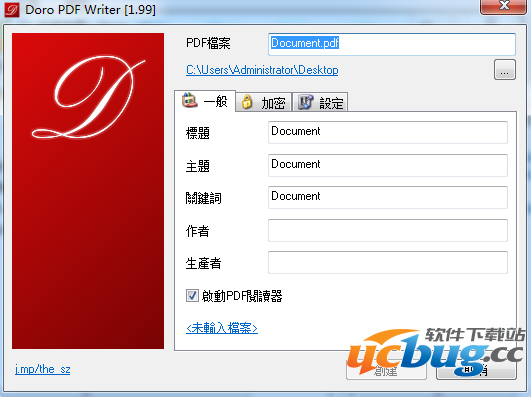
Ce qui précède est le contenu détaillé de. pour plus d'informations, suivez d'autres articles connexes sur le site Web de PHP en chinois!

Outils d'IA chauds

Undresser.AI Undress
Application basée sur l'IA pour créer des photos de nu réalistes

AI Clothes Remover
Outil d'IA en ligne pour supprimer les vêtements des photos.

Undress AI Tool
Images de déshabillage gratuites

Clothoff.io
Dissolvant de vêtements AI

AI Hentai Generator
Générez AI Hentai gratuitement.

Article chaud

Outils chauds

Bloc-notes++7.3.1
Éditeur de code facile à utiliser et gratuit

SublimeText3 version chinoise
Version chinoise, très simple à utiliser

Envoyer Studio 13.0.1
Puissant environnement de développement intégré PHP

Dreamweaver CS6
Outils de développement Web visuel

SublimeText3 version Mac
Logiciel d'édition de code au niveau de Dieu (SublimeText3)
 Comment modifier le registre? (Avertissement: utilisez avec prudence!)
Mar 21, 2025 pm 07:46 PM
Comment modifier le registre? (Avertissement: utilisez avec prudence!)
Mar 21, 2025 pm 07:46 PM
L'article traite de l'édition du registre Windows, des précautions, des méthodes de sauvegarde et des problèmes potentiels des modifications incorrectes. Problème principal: risques d'instabilité du système et de perte de données contre les modifications inappropriées.
 Découvrez comment réparer l'avertissement de santé dans les paramètres Windows
Mar 19, 2025 am 11:10 AM
Découvrez comment réparer l'avertissement de santé dans les paramètres Windows
Mar 19, 2025 am 11:10 AM
Que signifie l'avertissement de santé des motivations dans les paramètres Windows et que devez-vous faire lorsque vous recevez l'avertissement de disque? Lisez ce tutoriel Php.CN pour obtenir des instructions étape par étape pour faire face à cette situation.
 Comment gérer les services dans Windows?
Mar 21, 2025 pm 07:52 PM
Comment gérer les services dans Windows?
Mar 21, 2025 pm 07:52 PM
L'article discute de la gestion des services Windows pour la santé du système, y compris le démarrage, l'arrêt, le redémarrage des services et les meilleures pratiques de stabilité.
 Quelle application utilise ene.sys
Mar 12, 2025 pm 01:25 PM
Quelle application utilise ene.sys
Mar 12, 2025 pm 01:25 PM
Cet article identifie ENE.SYS comme un composant de pilote audio haute définition Realtek. Il détaille sa fonction dans la gestion du matériel audio, mettant l'accent sur son rôle crucial dans la fonctionnalité audio. L'article guide également les utilisateurs sur la vérification de sa légitimité
 Comment utiliser l'éditeur de stratégie de groupe (gpedit.msc)?
Mar 21, 2025 pm 07:48 PM
Comment utiliser l'éditeur de stratégie de groupe (gpedit.msc)?
Mar 21, 2025 pm 07:48 PM
L'article explique comment utiliser l'éditeur de stratégie de groupe (GPedit.msc) dans Windows pour gérer les paramètres du système, en survivant les configurations courantes et les méthodes de dépannage. Il note que gpedit.msc n'est pas disponible dans Windows Home Editions, suggérant
 Comment modifier l'application par défaut pour un type de fichier?
Mar 21, 2025 pm 07:48 PM
Comment modifier l'application par défaut pour un type de fichier?
Mar 21, 2025 pm 07:48 PM
L'article discute de la modification des applications par défaut pour les types de fichiers sous Windows, y compris le retour et les modifications en vrac. Problème principal: aucune option de changement de masse intégrée.
 MSConfig continue de revenir au démarrage sélectif? 2 solutions ici
Mar 28, 2025 pm 12:06 PM
MSConfig continue de revenir au démarrage sélectif? 2 solutions ici
Mar 28, 2025 pm 12:06 PM
Êtes-vous interrogé sur un problème que MSConfig continue de revenir au démarrage sélectif sur vos fenêtres? Comment passer au démarrage normal si vous en avez besoin? Essayez les méthodes expliquées dans ce post php.cn pour en trouver une qui fonctionne pour vous.
 Metadata Windows et problèmes de services Internet: comment le résoudre?
Apr 02, 2025 pm 03:57 PM
Metadata Windows et problèmes de services Internet: comment le résoudre?
Apr 02, 2025 pm 03:57 PM
Vous pouvez voir que «une connexion aux métadonnées Windows et aux services Internet (WMIS) n'a pas pu être établie.» Erreur sur la visionneuse d'événements. Cet article de Php.cn présente comment supprimer le problème des métadonnées Windows et des services Internet.





